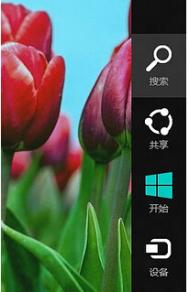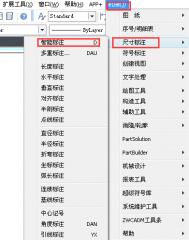如何使用win8电脑中的步骤记录器
随着电脑的普及,现在有不少的妈妈爸爸、甚至是外公外婆开始也对电脑有所接触了,但是相对年轻人来说,他们要接收电脑知识就远远没有想象中的那么简单,很多时候,可能都会遇到一些操作上的问题。而不动如何搜索查询的他们也许就只能将我们作为咨询的对象了。虽然说这些都很简单,但是说多了也许就会觉得很烦。那么这个时候,咱们为何不使用到win8系统中的步骤记录器功能呢?win8系统中的这款步骤记录器可以以文字加图片的形式展示操作步骤,甚至比网上的录制工具都好,下面,图老师小编就来介绍一下如何在win8系统中使用这个功能吧!
1.首先,咱们同时按下win8电脑键盘上的win+C组合键打开电脑的charm菜单,在打开的菜单中,咱们点击选择,咱们点击选择搜索选项。

2.在打开的搜索窗口中,咱们输入步骤记录器,并在搜索结果中选中,点击进入。

3.在打开的步骤记录器的窗口中,咱们可以看到一个开始记录的选项,咱们准备好之后,就可以点击这个开始记录,那么这个步骤记录器程序就会自动的将咱们下面操作的步骤一步一步的记录下来了。
注:更多精彩教程请关注图老师电脑教程栏目,图老师电脑办公群:189034526欢迎你的加入
(本文来源于图老师网站,更多请访问http://m.tulaoshi.com/windowsxitong/)Win8电脑图片打不开提示内置管理员无法激活此应用怎么办
Win8系统界面炫酷,功能强大,但是相对来说兼容性比较不好,由于兼容性问经常会导致某些程序无法运行,比如有用户到本站反映说在打开图片的时候无法打开,并且还提示内置管理员无法激活此应用,遇到这样的问题要如何处理呢?下面给大家带来相对应的解决措施如下。

1、在win8系统下运行gpedit.msc,打开组策略窗口;

2、依照下图依次打开选项,最终打开安全选项;

3、在右策略一栏中,双击点开用户账号控制,用于内置管理员账户的管理员批准模式;
(本文来源于图老师网站,更多请访问http://m.tulaoshi.com/windowsxitong/)
4、在本地安全设置中选择已启动,确定。

5、此时,还是无法打开图片,重启后可在图片库中正常打开图片。
上述方法是通过组策略用户账号控制,用于内置管理员账户的管理员批准模式安全设置进行开启,这样就可以有效的解决Win8电脑打开图标时内置管理员无法激活此应用的问题了,遇到这样问题的用户可以根据上面的步骤进行解决就可以了。
注:更多精彩教程请关注图老师电脑教程栏目,图老师电脑办公群:189034526欢迎你的加入
(本文来源于图老师网站,更多请访问http://m.tulaoshi.com/windowsxitong/)win8电脑无法启动安全中心,错误代码1068怎么办
既然是安全中心,自然是与咱们windows的安全息息相关的,winding中的安全中心服务是全面监控系统安全的一个工具,它会随时给咱们带来关于windows系统中的安全信息,并在系统出现安全漏洞的时候给予咱们警示,这无疑的,对于用户来说是一个非常实用的安全工具。但是最近,却有一些使用win8系统的用户发现自己电脑中的安全中心服务无法启动了,并出现了1068的错误提示代码,那么出现这个故障,咱们要如何才能解决呢?下面,咱们详细的来介绍一下!
1.首先,咱们需要返回到win8电脑的传统桌面位置,之后,咱们同时按下键盘上的win+r快捷键打开电脑的运行窗口,在打开的运行窗口中,咱们输入services.msc并Tulaoshi.Com单击回车,这样就可以打开win8电脑的服务窗口了。

2.在打开的服务窗口中,咱们需要在列表中找到SeTuLaoShi.comcurity Center 服务并双击打开该服务的设置窗口,之后,咱们将该服务的启动类型设置为自动,然后点击服务状态中的启动按钮,最后,点击窗口下方的应用-确定保存设置即可。

注:更多精彩教程请关注图老师电脑教程栏目,图老师电脑办公群:189034526欢迎你的加入
(本文来源于图老师网站,更多请访问http://m.tulaoshi.com/windowsxitong/)win8电脑中添加打开印记却出现“无法打开添加打印机”提示怎么
电脑配置打印机,这也许是现在最为经典的一个组合了吧?也是咱们办公室中不可或缺的一个组合,虽然不会每台电脑中都配置上打印机,但是一般来说,一个部门,一个公司中,怎么说都会有一台打印机的。但是最近却有一位使用win8电脑的用户在为自己的电脑添加打印机的时候出现了问题,系统一直提示无法打开添加打印机,那么出现这样的故障,咱们要如何解决呢?下面,图老师小编就详细的来介绍一下吧!

首先,咱们分析一下故障出现的原因,一般情况下,在win8电脑中添加打印机程序却出现如上述所说的提示,都是因为Win8系统中的打印服务没有启动造成的,咱们只需要将系统中的Print Spooler服务开启就可以解决问题了。下面,我们详细的介绍一下操作的步骤:
1.首先,咱们返回到win8系统的传统桌面位置,之后,咱们同时按下键盘上的win+R快捷键打开电脑的运行窗口,然后在打开的窗口中,咱们输入services.msc并单击回车,这样就可以打开win8电脑的服务窗口了。
2.在打开的服务窗口中,咱们在右侧列表中找到Print Spooler服务并点击鼠标右键,然后在出现的菜单中选择启动就可以了。
注:更多精彩教程请关注图老师电脑教程栏目,图老师电脑办公群:189034526欢迎你的加入
(本文来源于图老师网站,更多请访问http://m.tulaoshi.com/windowsxitong/)